- Guide per Montare Video
- 1.Convertitori da audio a testo online gratuiti
- 2.Gli 9 migliori generatori di voci AI
- 3.Idee, Musica e Frasi per Video di Compleanno
- 4.Come Generare Sottotitoli Automatici in Video
- 5.Software Migliori per Montaggio Video con IA
- 6.Strumenti Online Migliori per Rimuovere Voce
- 7.Come Sostituire i Volti nei Video
- 8.Migliori Lettori Video Gratuiti per PC
- 9.Migliori programmi gratuiti per riprodurre DVD
- 10.Rimuovere rumori di sottofondo da video
- 11.Creare Video di Mappa di Viaggio Animata
- 12.I 10 Migliori Cutter Video Gratuiti
- Miglior Editor Video su PC: Filmora
- Provalo gratuitamente Provalo gratuitamente
Come aggiungere un'animazione di testo online
Aggiornato il 09/04/2024• Soluzioni comprovate
Prima di pubblicare il video registrato per i vostri spettatori, è necessario lucidare il video in modo da ottenere l'apprezzamento di tutti. È qui che entra in scena la magia del montaggio video. L'editing del video non consiste solo nel tagliare le parti non necessarie e aggiungere transizioni ed effetti. I titoli e i testi visualizzati nei video hanno un ruolo fondamentale nel contenuto del video. Infatti, è possibile creare un video basandosi solo su testi e titoli.
Invece di mostrare testi statici, dovreste creare testi animati e inserirli nel video dove opportuno. Non è necessario scaricare un editor video sul computer o sullo smartphone per aggiungere testo animato al video. È possibile creare animazioni di testo online utilizzando un creatore di animazioni di testo online. Illustreremo i passaggi per creare testo animato con tre diversi editor online.
In questo articolo
Parte 1. Utilizzare Biteable Animated Text
Biteable è una popolare piattaforma online dove è possibile creare incredibili video di testo animati utilizzando il creatore di video di testo Biteable. È possibile aggiungere testo animato ai video e alle foto. L'interfaccia utente di Biteable è estremamente semplice per tutti gli utenti. Per iniziare è necessario creare un account gratuito. Sono disponibili diversi modelli per creare il vostro video di testo animato da zero. Ecco i passaggi per utilizzare il creatore di animazioni testuali online Biteable per creare un video basato su testi animati.
Fase 1Aprite il vostro browser web e visitate “biteable.com/animated/text”. Fare clic sul pulsante “Make a video with animated text”.
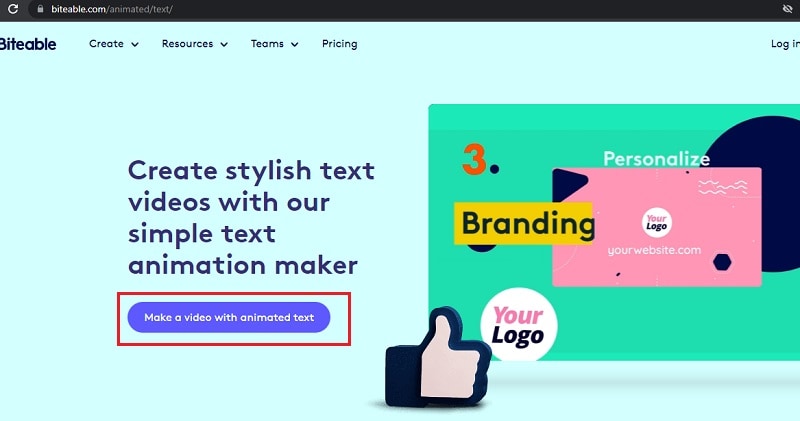
Fase 2Creare un account seguendo le istruzioni sullo schermo. Fare clic sul pulsante Nuovo video e selezionare “Create a video from scratch".
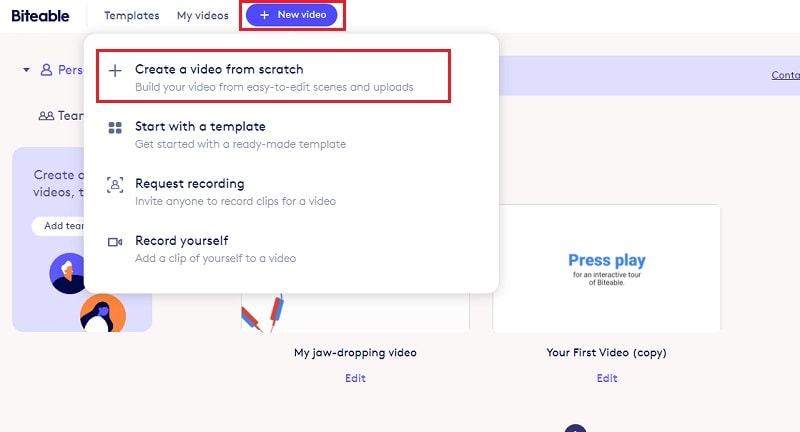
Fase 3Inserite un nome per il video e selezionate la forma che preferite. Fare clic sul pulsante Continua.
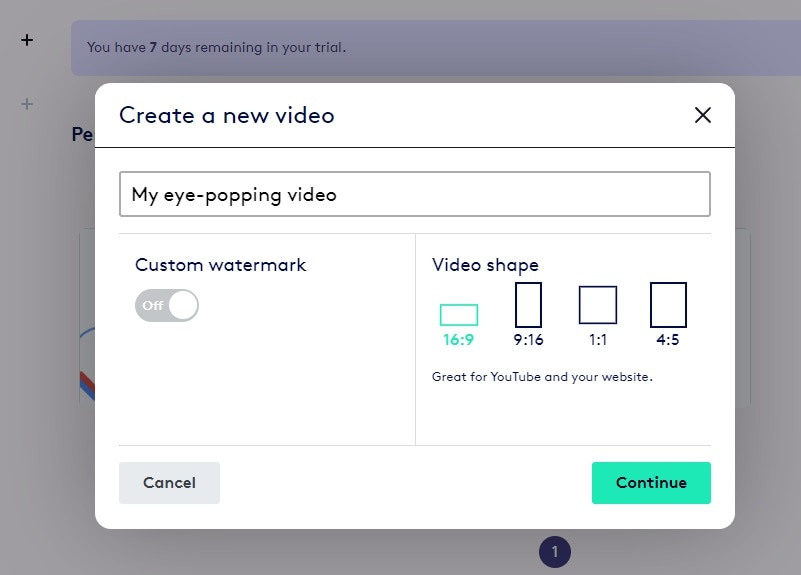
Fase 4In Titoli, selezionate un modello qualsiasi e questo verrà aggiunto alla Timeline. Allo stesso modo, è possibile aggiungere più modelli di titoli, modelli di testo, modelli di numeri e così via. Li vedrete nella Timeline affiancati. È possibile allungare la durata in base alle proprie esigenze.
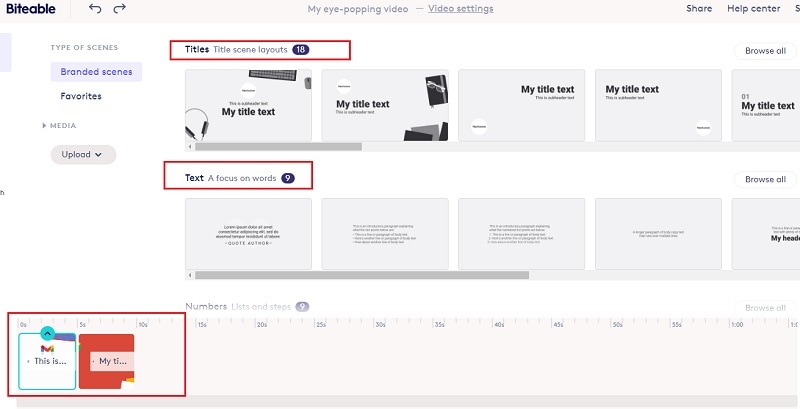
Fase 5Fare doppio clic su ciascun modello per modificarne il testo e selezionare le animazioni del testo secondo le proprie preferenze. Riprodurre il video e, se si è soddisfatti, fare clic sul pulsante Pubblica per salvare il video.
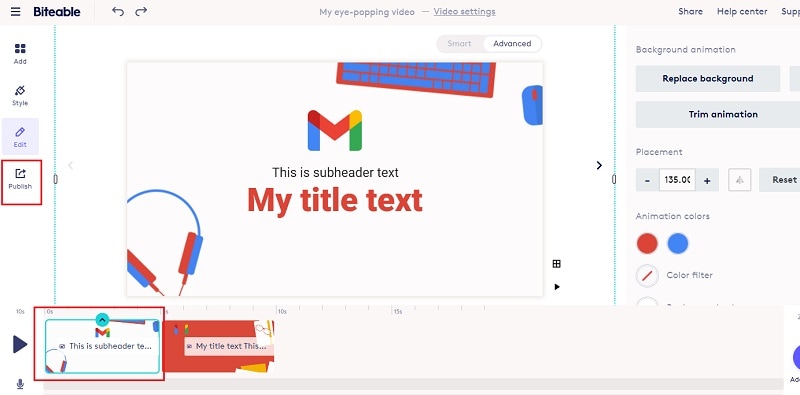
Parte 2. Utilizzo Motionden Video Maker
Motionden è un altro potente creatore di animazioni testuali che permette di creare animazioni testuali gratuite all'istante. Sono disponibili oltre 1500 modelli tra cui scegliere per creare video di testo da zero. È possibile scegliere i modelli video da qualsiasi categoria in base al tema video desiderato. Inoltre, è possibile caricare video o foto e aggiungere testi e musica secondo le proprie preferenze. Ecco i passaggi per creare testi animati online con Motionden Video Maker.
Fase 1Aprite il vostro browser web e visitate “motionden.com/video-maker/text-animation”. Fare clic sul pulsante “Make a video for free”.
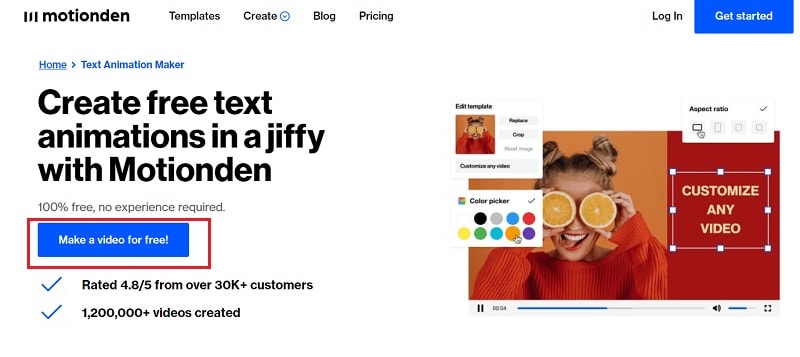
Fase 2Accedere all'opzione di menu Crea e selezionare una qualsiasi categoria di modelli video. Potete anche controllare i modelli video più popolari e scegliere quello che preferite.
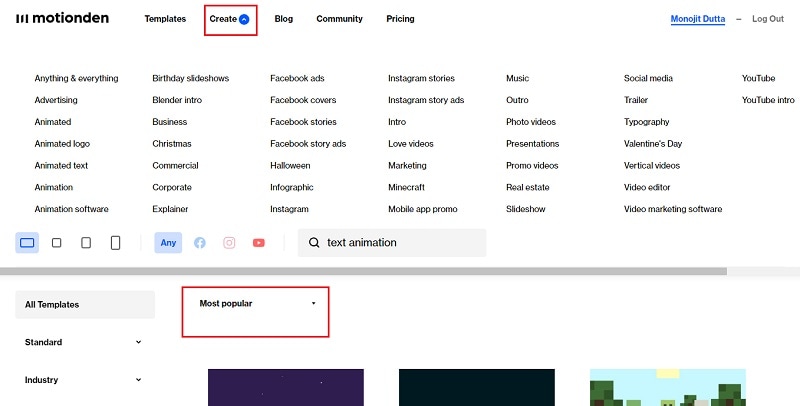
Fase 3Per la categoria selezionata, è necessario selezionare il modello video desiderato. Facendo clic su Modifica video, è possibile apportare modifiche al modello nell'editor video in base alle proprie esigenze. Per continuare a modificare il modello è necessario registrarsi gratuitamente.
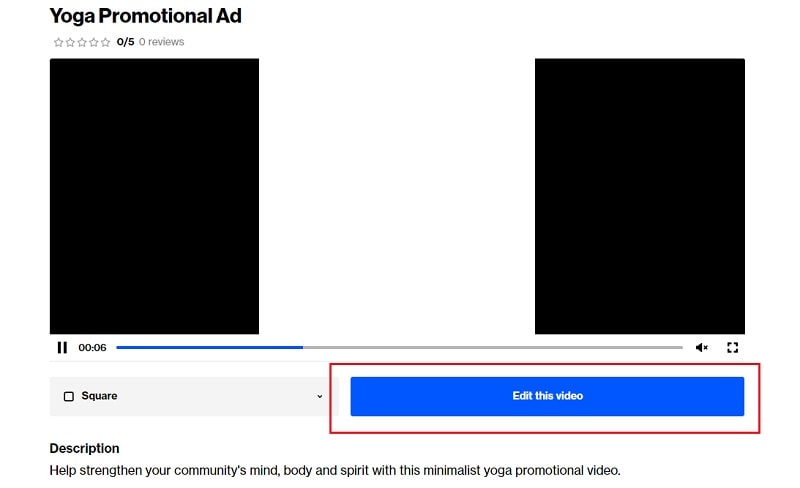
Fase 4Fare clic sulle singole scene e sui testi per personalizzarle. Una volta terminato l'editing per ogni scena, fare clic sul pulsante Crea video per creare e salvare il video di testo.

Parte 3. Utilizzo Flexclip Text Animation Tool
Con Flexclip Text Animation Tool è possibile creare video di testo da zero e aggiungere testo ai video registrati. Si consiglia di utilizzare Biteable e Motionden per creare video con effetti di testo direttamente utilizzando un modello video, mentre si consiglia di utilizzare Flexclip per modificare il video e aggiungere testo. È possibile aggiungere effetti di testo a foto e video: ecco i passaggi da seguire.
Fase 1Aprire il browser web e visitare “flexclip.com/features/text-animation.html”. Fare clic sul Make Animated Video button.
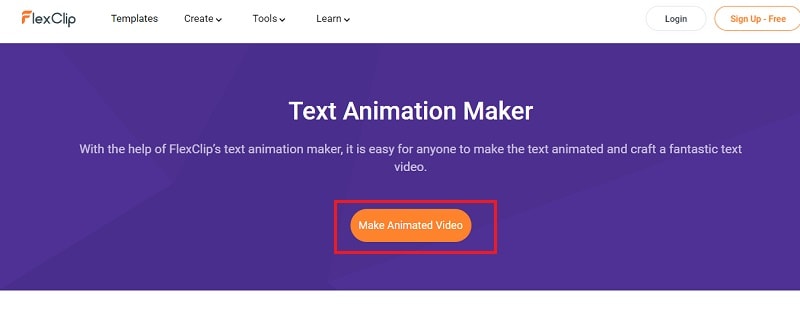
Fase 2È possibile scegliere tra i modelli disponibili per creare video con testo da zero. Se si desidera aggiungere del testo al video registrato, andare alla scheda Media. Fare clic sul pulsante File locali e caricare il video registrato.
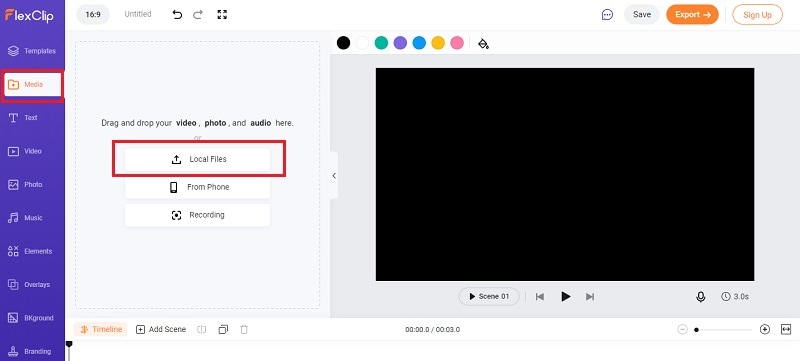
Fase 3Trascinare e rilasciare il video caricato nella Timeline. Successivamente, passare alla scheda Testo.
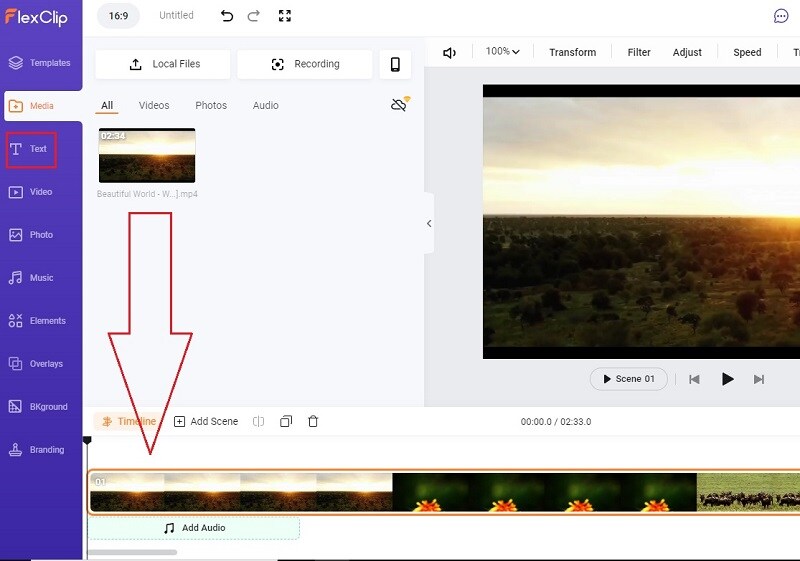
Fase 4Vedrete tutti i diversi effetti e animazioni del testo. Posizionare il puntatore del mouse per visualizzare l'anteprima dell'animazione. Trascinare e rilasciare il modello di testo selezionato sul video nel Visualizzatore. È possibile controllare la Timeline e allungare o comprimere il livello di testo in base alle proprie esigenze.
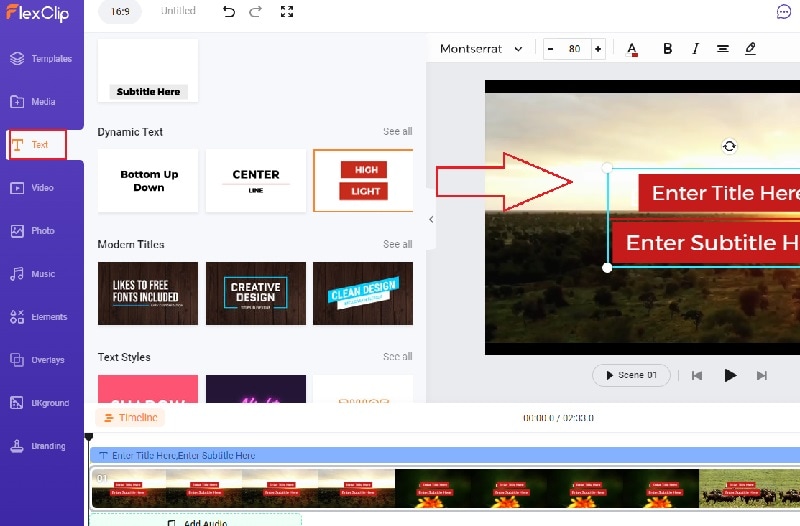
Fase 5Fare doppio clic sul testo nella finestra Viewer e personalizzare il testo secondo le proprie preferenze. Infine, fare clic sul pulsante Esporta per salvare il video modificato.
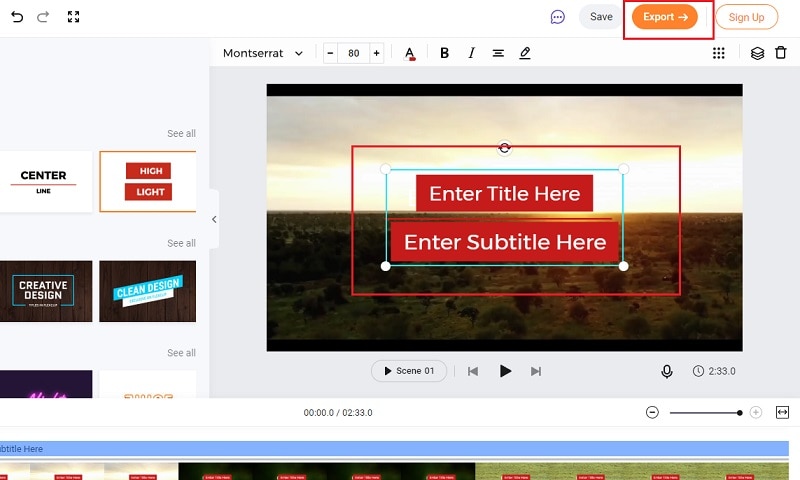
Conclusione
È possibile realizzare video con testo animato per rendere il video di presentazione accattivante e in grado di attirare l'attenzione. Abbiamo citato tre diversi creatori di animazioni testuali online che potete utilizzare per creare video di testo animati da zero scegliendo diversi modelli di video. È inoltre possibile modificare il video registrato e aggiungere testo animato ovunque si desideri utilizzando lo strumento di animazione del testo di Flexclip.
 Garanzia di Download Sicuro, zero malware
Garanzia di Download Sicuro, zero malware
 Garanzia di Download Sicuro, zero malware
Garanzia di Download Sicuro, zero malware
(vai a scaricare Filmora mobile sul tuo dispositivo mobile tramite Appstore e GooglePlay).
*Le informazioni sul prodotto e sulla fatturazione ti verranno inviate via email dopo l'acquisto.

Il programma di montaggio video potenziato dall'IA, superpotente e facile da usare per tutti i creatori.
Provalo Gratis Provalo Gratis Provalo Gratis

